일반적인 문제는 사용자 들 사이 Mac, 그 것입니다 연결 끊기 갑자기 마우스 Apple Magic Mouse. 우리가 첫 번째 모델에 대해 이야기하고 있는지 여부, "매직 마우스"(배터리가있는 버전) 또는 최신 버전."마법 마우스 2"(충전식 배터리가있는 버전), 손실 블루투스 연결 사이 맥북 그리고 마술 마우스, 그것은 자주 나타납니다. 연결 손실.
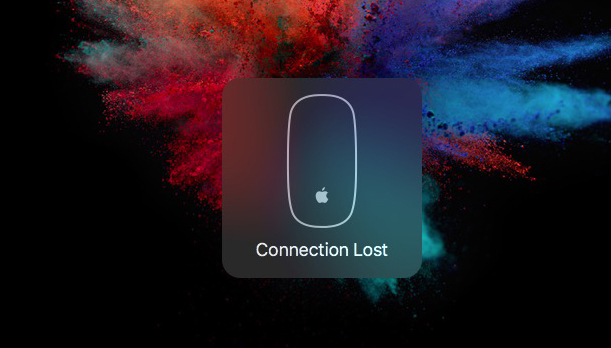
가장 큰 문제는 종종 매직 마우스 더 연결 거부, 그것이 시작되어 (on) 장치 목록에 나타나더라도”쌍”Bluetooth.
MacBook, MacBook Pro, MacBook Air에서 마우스 마술 마우스 / 마술 마우스를 다시 연결하는 방법, 연결이 손실 된 경우 MacBook Pro, MacBook Air.
우선, 그것은 좋습니다 마우스 기능 인지 확인 배터리 / 배터리가 충전되었습니다. 닫고 열기 그런 다음 마우스를 확인합니다 녹색 led (Magic Mouse) 우리가 손으로 통과 할 때 조명 바로 광 센서.
다음 단계에서 우리는 "로 간다"시스템 환경 설정”→“블루투스", 목록에서 마우스를 식별하는 곳"장치""x "표시를 클릭하여 짝짓기 장치 목록 (쌍)에서 마우스를 삭제합니다.
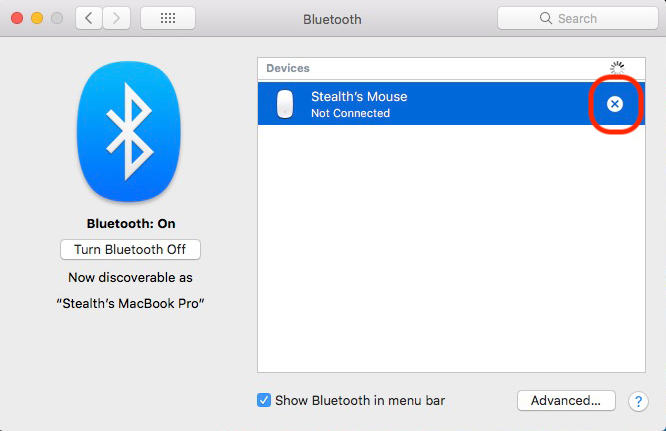
다음 단계에서는 Bluetooth 장치 목록에서 장치를 실제로 삭제할 것인지 묻습니다.
"클릭"제거"그 다음에 블루투스를 닫습니다 Mac에서. 버튼을 클릭하십시오.”블루투스를 해제"왼쪽에서.
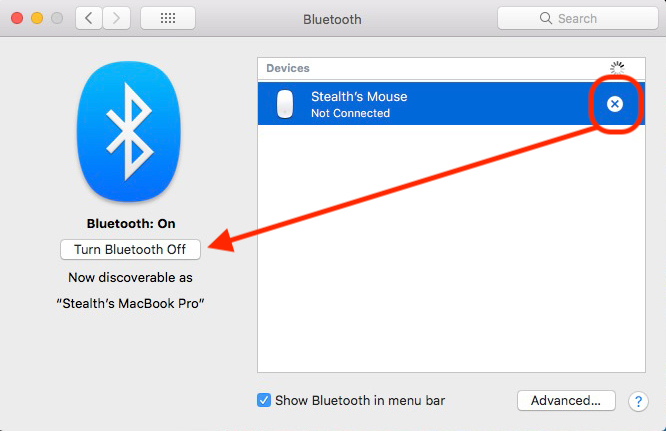
Magic Mouse를 닫고 다시 열린 다음 Mac에서 Bluetooth를 다시 시작합니다. Magic Mouse는 MacBook에 연결할 수있는 장치 목록에 다시 나타납니다. 우리는 그것을 두 번 클릭하고 Bluetooth 연결을 수락합니다.
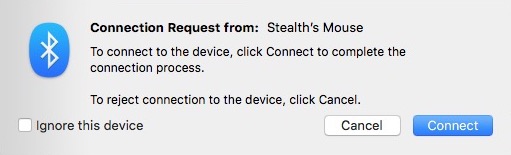
이 단계 후에는 Magic Mouse 또는 Magic Mouse 2가 MacBook에 문제없이 연결됩니다.
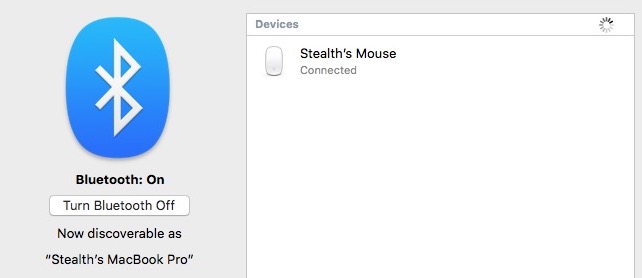
우리에게 거의 매번 결과가 발생하는 또 다른 방법은 다음과 같습니다.
1. Inchidem Magic Mouse,
2. Incidem MacBook (종료),
3. Pornim Magic Mouse,
4. 우리는 MacBook을 시작합니다
모든 것이 정상으로 돌아오고 MacBook은 Magic Mouse가 연결되어 완벽하게 기능적으로 시작합니다.










며칠 동안 만 도움이되고 문제가 다시 돌아옵니다.
올라,
Magic Mouse 2에 관한 경우 배터리가 30%미만 이므로이 문제가 발생하는지 알려주시겠습니까?
배터리가 이미 낮기 때문에 배터리를 절약하는 방어 메커니즘이라고 생각합니다.
나는“Magic Mouse 2”에 대한 지침이 실제로 여기에서 찾을 수 있기를 바랐지만 불행히도 단순한 마법 마우스 일뿐입니다.
부상.
인사, 로널드
OMG 감사합니다. 다른 모든“지원”기사는 애플과 같은 기본 똥을 말했다. 이것은 실제로 문제를 해결하는 데 도움이되는 정보가있는 유일한 사이트였습니다!
실제로 마우스 배터리 / 배터리 박스 + 허브 캐비티가 너무 깊습니다. 이로 인해 연결이 중단됩니다. 일부 배터리는 더 적합하며 허브의 높이가 충분하지 않은 경우에는 전혀 적합하지 않습니다. 좋은 해결책은 작은 알루미늄 호일 (엄지 사이즈) 조각을 회전시키고 작은 조밀 한 공을 짜는 것입니다. 그들이 구멍에서 + 배꼽을 눌렀을 때, Johan은 작동합니다.
예! 당신이 옳습니다! Magic Mouse (1 세대)의 배터리 커넥터에 문제가 있습니다. 그러나 Bluetooth 전송에는 문제도 있습니다. 감사해요!
메르치!